A "Ice Cyber Crime Center" A ransom-ware vírus zárolja számítógépét, és díjat kér a blokkolás feloldásáért. Pontosabban, amikor ez a vírus megfertőzi a számítógépét, egy üzenet jelenik meg a képernyőn, amely tájékoztatja Önt erről JÉG KIBERBŰNÖZÉSI KÖZPONT blokkolta a számítógépét, mert illegális vagy pornográf anyagokhoz fértek hozzá.
A JÉG KIBERBŰNÖZÉSI KÖZPONT vírus is lehetetlenné teszi a számítógép használatát, hacsak nem fizet 300 dollár (vagy több) büntetést a MoneyPack átutalási szolgáltatásaival, mert illegális tevékenységet észleltek a számítógépén. A ransomware vírusok más verzióihoz hasonlóan a hamis figyelmeztető üzenet valósnak tűnik, mert megjeleníti az Ön tartózkodási helyét, IP-címét és saját fényképét (vagy videóját), amelyet a webkamerája rögzített.
Vegye figyelembe, hogy a vírussal járó hamis figyelmeztető üzenet nem kapcsolódik a kormányhoz vagy bármely rendőrségi, igazságügyi vagy jogi osztályhoz.
Ha meg szeretné tisztítani a számítógépet a Ice Cyber Crime vírus, kövesse az alábbi lépéseket:
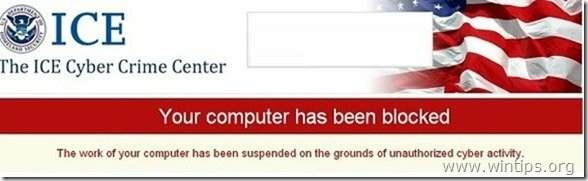
ICE CYBER CRIME CENTER Hamis figyelmeztető üzenet:
“Az ICE Cyber Crimes Center
A Köztörvény az emberiség akaratában, amely a nép életéből származik
SZÁMÍTÓGÉPÉT BLOKKOLVA!
Számítógépe működését jogosulatlan kibertevékenység miatt felfüggesztették.A lehetséges jogsértéseket az alábbiakban ismertetjük:
-174. cikk. szerzői jog
2-5 évig terjedő szabadságvesztés
(Szerzői joggal védett fájlok használata vagy megosztása). 18 000 és 23 000 USD közötti bírságcikk – 183. Pornográfia
2-3 évig terjedő szabadságvesztés
(Pornográf fájlok terjesztésének használata). 18 000 és 25 000 USD közötti bírságcikk – 184. pornográfia gyerekekkel (18 éven aluliak)
10-15 évig terjedő szabadságvesztés
(Pornográf fájlok használata vagy terjesztése). 20 000 és 40 000 USD közötti bírságcikk – 104. A terrorizmus előmozdítása
Fellebbezés nélkül 25 évig terjedő szabadságvesztés
(A terrorista csoportok honlapjainak felkeresése). 35 000 és 45 000 USD közötti bírságcikk – 68. Vírusprogramok terjesztése
2 évig terjedő szabadságvesztés
(Vírusprogramok fejlesztése vagy terjesztése, amelyek más számítógépekben kárt okoztak). 15 000 és 28 000 USD közötti bírságHogyan oldhatom fel a számítógép zárolását a MoneyPak használatával?
1. Keressen egy kiskereskedelmi helyet az Ön közelében.
2. Keresse a MoneyPakot az előre fizetett részben. Vidd be a pénztárba és töltsd fel készpénzzel. A szolgáltatás díja legfeljebb 4,95 USD lehet.
3. A bírság kifizetéséhez írja be a MoneyPak kódot eredményező számjegyeket a fizetési űrlapba, majd nyomja meg a Pay MoneyPak gombot.
A Kormány 2013. január 26-i határozatával összefüggésben a fent leírt jogsértések mindegyike bűncselekménynek minősülhet. Ha a bírságot nem fizetik be, büntetőeljárás alá vonják. A bírság csak elsődleges jogsértés esetén alkalmazható. Második megsértése esetén Ön a Legfelsőbb előtt áll …………………………………….Figyelem: A bírságot csak 48 órán belül lehet kifizetni, ha 48 órát hagysz fizetés nélkül, a számítógép feloldásának lehetősége megszűnik. Ebben az esetben automatikusan büntetőeljárás indul Ön ellen.”
Hogyan kell eltávolítani ICE Cyber Crime Center Vírus
1. lépés. Töltse le és írja be a „Hiren’s BootCD”-t egy optikai lemezre.
1. Egy másik számítógépről, Letöltés "Hiren's BootCD” .
( Hiren's BootCD letöltési oldal: http://www.hirensbootcd.org/download/
Görgessen le az oldallal, és kattintson a „Hirens. BootCD.15.2.zip” )

2. Kattintson jobb gombbal a „Hirens. BootCD.15.2.zip” fájlt, és csomagolja ki.

3.Belül “Hirens. BootCD.15.2" mappát, keresse meg a "Hirené. BootCD.15.2.ISO” lemezképfájl és írd ki CD-re.

2. lépés: Indítsa el a fertőzött számítógépet a Hirens segítségével. BootCD.
1.Vegye ki a CD-t a tiszta számítógépről és helyezze be a fertőzött számítógép CD-ROM-meghajtójába.
2. Indítsa újra (Reset) a fertőzött számítógépet, és indítsa el a CD-/DVD-meghajtóról (Hiren's CD).*
Megjegyzés*: Először győződjön meg arról, hogy a CD/DVD-meghajtó van kiválasztva első rendszerindító eszközként a BIOS-ban.
3. Amikor az "Hiren's BootCD" menü jelenik meg a képernyőn, használja a billentyűzet nyílbillentyűit a "Mini Windows Xp” opciót, majd nyomja meg a "BELÉP".

3. lépés: Törölje a rosszindulatú fájlokat a fertőzött számítógép merevlemezéről.
Mini Windows XP környezetben:
1. Keresse meg a következő útvonalakat, és törölje az összes rosszindulatú fájlt/parancsikont a Windows Indítómappájából.
Windows XP esetén:
a. C:\Dokumentumok és beállítások\
b. C:\Documents and Settings\Minden felhasználó\Start Menu\Programs\Startup
Windows Vista vagy Windows 7 esetén:
a.C:\Felhasználók\Adminisztrátor\
b.C:\Users\All Users\Microsoft\Windows\Start Menu\Programs\Startup
Rosszindulatú parancsikon neve(i):
„RandomName.lnk”
„RandomName.reg”

2. Keresse meg a következő útvonalakat, és törölje az összes rosszindulatú fájlt* ezekben a mappákban:
Windows XP esetén:
a.C:\Dokumentumok és beállítások\
b.C:\Dokumentumok és beállítások\Minden felhasználó\Alkalmazásadatok
Windows Vista vagy Windows 7 esetén:
a.C:\Felhasználók\
b.C:\Felhasználók\
c.C:\Users\Default\AppData\Roaming
* Példa a rosszindulatú fájl(ok) nevére:
„RandomName” (pl. 2433r433)
RandomName. DAT (pl. adatok. DAT)
„RandomName.plz”
„RandomName.ctrl”
„RandomName.pff”

3. Végül törölje az összes fájlt és mappát ezekben a mappákban:
a.C:\Felhasználók\
b. C:\Windows\Temp\
4.Távolítsa el Hiren CD-jét a CD-meghajtóról és újrakezd a számítógéped.*
Fontos: * Általában minden zárolási probléma nélkül kell bejelentkeznie a Windowsba. Ezen a ponton, ha a számítógépe elakad a „Parancssor” ablakban, és nem nyitja meg a Windows Intézőt, majd a parancssorba írja be a „felfedező” és nyomja meg a „Belép“.

4. lépés. Megakadályozza a rosszindulatú programok futását a Windows indításakor.
1. Letöltés és fussCCleaner.
2. A „CCleaner”-nél fő ablakban válassza a "Eszközök" a bal oldali ablaktáblán.

3. Ban ben "Eszközök" szakasz, válassza a "üzembe helyezés".

4. Választ "ablakok” fület, majd válassza ki és töröl a következő rosszindulatú bejegyzést, ha létezik:
"C:\Felhasználók\

5.Bezárás “CCleaner” és folytassa a következő lépéssel.
5. lépés. Távolítsa el a Winlogon rendszerleíró adatbázis értékeit
1. Menj Rajt > Fuss, típus "regedit” és nyomja meg a „Belép”.

2. Törölje a „shell REG_SZ cmd.exe” értékét a következő rendszerleíró adatbázisból:
“HKEY_CURRENT_USER\Software\Microsoft\Windows NT\CurrentVersion\Winlogon”

3. Zárja be a rendszerleíróadatbázis-szerkesztőt, és folytassa a következő lépéssel.
6. lépés. Töltse le a RogueKillert.
1.Letöltés és megment "RogueKiller" segédprogram a számítógépén"* (például az asztalon).
Értesítés*: Letöltés x86 verzió vagy X64 az operációs rendszer verziója szerint. Az operációs rendszer verziójának megkereséséhez "Jobb klikk" a számítógép ikonján válassza a "Tulajdonságok"és nézd meg"Rendszer típusa" szakaszban.

2.Dupla kattintás futni RogueKiller.
3. Hagyja, hogy az előszkennelés befejeződjön majd nyomja meg a "Letapogatás" gombot a teljes vizsgálat végrehajtásához.

4. Amikor a teljes szkennelés befejeződött, nyomja meg a gombot "Töröl" gombot az összes talált rosszindulatú elem eltávolításához.

5. Indítsa újra a számítógépet és folytassa a következő lépéssel.
7. lépés: Tisztítsa meg a többi beállításjegyzék-bejegyzést az „AdwCleaner” segítségével.
1. Töltse le és mentse "AdwCleaner” segédprogramot a számítógépéhez.

2. Zárjon be minden nyitott programot és Dupla kattintás kinyitni "AdwCleaner" számítógépéről.
3. Nyomja meg "Letapogatás”.

4. Amikor a beolvasás befejeződött, nyomja meg a gombot "Tiszta” az összes nem kívánt rosszindulatú bejegyzés eltávolításához.
4. Nyomja meg "rendben" nál nél "AdwCleaner – Információ” és nyomja meg a „rendben" újra a számítógép újraindításához.

5. Amikor a számítógép újraindul, Bezárás "AdwCleaner" információ (Readme) ablakban, és folytassa a következő lépéssel.
8. lépés. Tisztítsa meg számítógépét a fennmaradó rosszindulatú fenyegetésektől.
Letöltés és telepítés Az egyik legmegbízhatóbb INGYENES kártevőirtó program, amely megtisztítja számítógépét a fennmaradó rosszindulatú fenyegetésektől. Ha folyamatosan védve szeretne maradni a rosszindulatú programok ellen, a meglévő és jövőbeli fenyegetésekkel szemben, javasoljuk, hogy telepítse a Malwarebytes Anti-Malware PRO programot:
Malwarebytes™ védelem
Eltávolítja a kémprogramokat, reklámprogramokat és rosszindulatú programokat.
Kezdje el ingyenes letöltését most!
1. Fuss "Malwarebytes Anti-Malware" és lehetővé teszi, hogy a program frissítsen a legújabb verziójára és a rosszindulatú adatbázisra, ha szükséges.
2. Amikor a „Malwarebytes Anti-Malware” főablak megjelenik a képernyőn, válassza ki az alapértelmezett keresési beállítást:
"Gyors szkennelés végrehajtása", majd válassza a "Letapogatás", és hagyja, hogy a program megvizsgálja a rendszert a fenyegetések keresésére.
![malwarebytes-quick-scan_thumb2_thumb[1] malwarebytes-quick-scan_thumb2_thumb[1]](/f/4483b9be61d3de9ba73d4a9bf21a8897.jpg)
3. Amikor a beolvasás befejeződött, nyomja meg a gombot "RENDBEN" az információs üzenet bezárásához, majd nyomja meg a "Eredmények mutatása" gombot, hogy Kilátás és távolítsa el a talált rosszindulatú fenyegetéseket.
 .
.
4. Az "Eredmények megjelenítése" ablakban jelölje be - az egér bal gombjával- az összes fertőzött objektum majd válassza ki a "A kiválasztott eltávolítása" opciót, és hagyja, hogy a program eltávolítsa a kiválasztott fenyegetéseket.

5. Amikor a fertőzött objektumok eltávolítási folyamata befejeződött, "Indítsa újra a rendszert az összes aktív fenyegetés megfelelő eltávolításához".

6. Tovább a következő lépés.
Tanács: Annak érdekében, hogy számítógépe tiszta és biztonságos legyen, hajtson végre egy Malwarebytes’ Anti-Malware teljes vizsgálatot a Windows „Csökkentett módban”.*
*A Windows csökkentett módba lépéséhez nyomja meg a „F8” gombot a számítógép indításakor, a Windows logó megjelenése előtt. Amikor az "Windows Speciális beállítások menü” jelenik meg a képernyőn, a billentyűzet nyílbillentyűivel lépjen a Biztonságos mód opciót, majd nyomja meg "BELÉP“.
9. lépés. Tisztítsa meg a nem kívánt fájlokat és bejegyzéseket.
Használja a „CCleaner” programot, és folytassa a következővel tiszta rendszere ideiglenes internetes fájlok és érvénytelen regisztrációs bejegyzések.*
*Ha nem tudja, hogyan kell telepíteni és használni "CCleaner", olvasd el ezeket utasítás.
